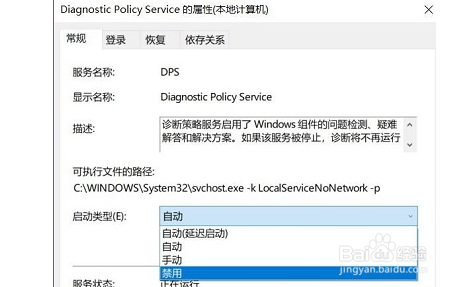win7优化后风扇狂转如何解决
1、首先打开系统服务界面。
2、进入之后找到“diagnostic policy、diagnostic service Host、diagnostic system Host”这三项。
3、分别打开后设置为“禁用”
4、接着再找到“Connected User Experiences and Teleme”如图所示
5、同样设置为“禁用”即可。
声明:本网站引用、摘录或转载内容仅供网站访问者交流或参考,不代表本站立场,如存在版权或非法内容,请联系站长删除,联系邮箱:site.kefu@qq.com。
阅读量:43
阅读量:88
阅读量:84
阅读量:63
阅读量:70